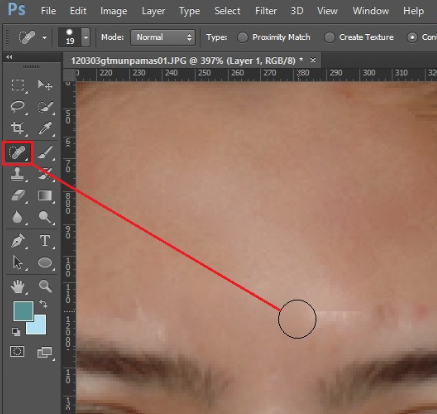Photoshop là công cụ chỉnh sửa ảnh hàng đầu và được nhiều người ưa chuộng nhất hiện nay, không chỉ vì khả năng chỉnh sửa ảnh chuyên nghiệp mà còn vì tính năng xóa mụn tiên tiến. Trong bài viết này, chúng ta sẽ hướng dẫn cụ thể cách sử dụng Photoshop để xóa mụn trên khuôn mặt, giúp bạn có được làn da mịn màng, không tỳ vết.
Tại sao lại chọn Photoshop để xóa mụn?
Photoshop cung cấp nhiều công cụ và chức năng mạnh mẽ cho phép bạn chỉnh sửa ảnh một cách tinh vi và chính xác. Với các công cụ như Spot Healing Brush, Healing Brush, và Patch Tool, bạn có thể dễ dàng loại bỏ mụn và các khuyết điểm khác trên da mà không để lại dấu vết.
Các bước xóa mụn trong Photoshop
Chuẩn bị ảnh cần chỉnh sửa
Trước tiên, hãy mở ảnh bạn muốn chỉnh sửa trong Photoshop. Đảm bảo rằng bạn làm việc trên một layer mới để tránh làm hỏng ảnh gốc.
Sử dụng Spot Healing Brush Tool
Bước 1: Chọn công cụ
Trong thanh công cụ, chọn “Spot Healing Brush Tool”. Đây là công cụ tự động phát hiện và phù hợp với màu sắc và kết cấu xung quanh để xóa mụn một cách tự nhiên.
Bước 2: Áp dụng công cụ
Chỉ cần nhấp chuột vào các điểm mụn trên khuôn mặt. Photoshop sẽ tự động làm mịn và xóa bỏ mụn mà không để lại dấu vết.
Sử dụng Healing Brush Tool
Bước 1: Chọn công cụ
Nếu mụn có kích thước lớn hơn hoặc bạn muốn kiểm soát nhiều hơn trong quá trình xóa mụn, sử dụng “Healing Brush Tool”.
Bước 2: Thiết lập mẫu
Giữ phím Alt và nhấp chuột vào một vùng da sạch gần vùng mụn để lấy mẫu.
Bước 3: Áp dụng công cụ
Sử dụng chuột để vẽ lên vùng mụn. Photoshop sẽ sử dụng mẫu da sạch để che phủ mụn, làm cho vùng da đó trở nên mịn màng.
Sử dụng Patch Tool
Bước 1: Chọn công cụ
Nếu bạn muốn xóa nhiều mụn cùng một lúc hoặc mụn ở kích thước lớn, “Patch Tool” là sự lựa chọn hoàn hảo.
Bước 2: Chọn vùng mụn
Dùng chuột để kéo một vùng lựa chọn xung quanh mụn.
Bước 3: Kéo vùng đã chọn
Kéo vùng đã chọn đến một vùng da sạch mà bạn muốn sử dụng để che mụn. Thả chuột và Photoshop sẽ tự động làm mịn vùng da.
Việc xóa mụn trong Photoshop không còn là thách thức với các công cụ mạnh mẽ như Spot Healing Brush, Healing Brush, và Patch Tool. Bằng cách theo dõi các bước trên, bạn có thể dễ dàng loại bỏ mụn và các khuyết điểm trên da, cho bạn kết quả ảnh chân thực và tự nhiên nhất. Hãy nhớ lưu ảnh của bạn sau khi chỉnh sửa để không mất công sức bạn đã bỏ ra.